カスタムキーの作成
キーは、セッションに対するパスワードです。
新規の各ショーファイルには同一のデフォルト・キーがあり、カスタムキーを作成して使用しない限り、それが用いられます。
キーは、シードとなる単語や文字例から生成される16進数のハッシュ値です。
キーは、挿入/作成、削除、インポートおよびエクスポートが可能です。ロックされているキーは編集・削除できません。
キーは、セッションの作成、および セッションへの招待 の際に使用されます。
ここで説明されているキー関連の操作は、すべて Network Key Registry メニューから行います。
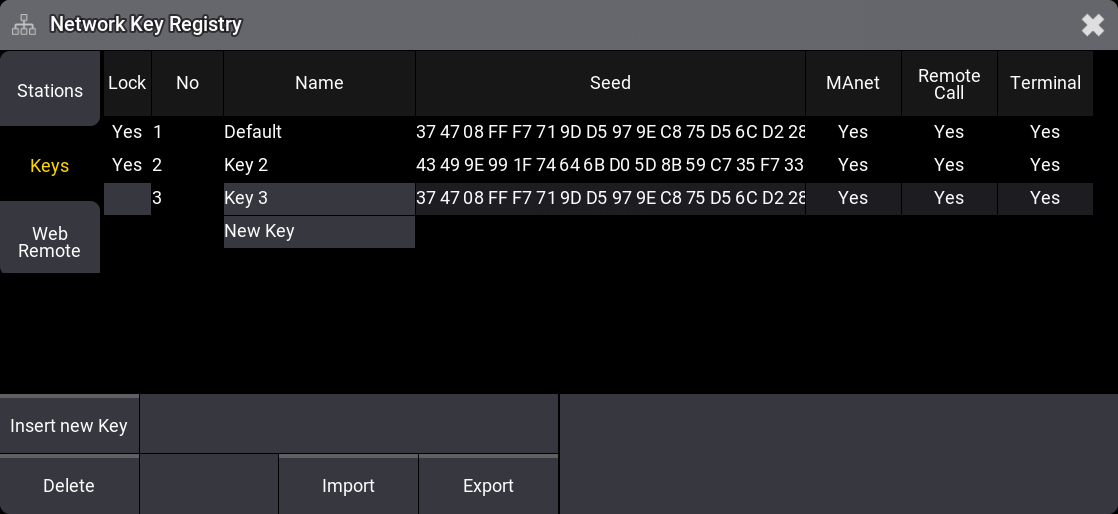
Network Key Registry メニューを開く
- Menu キーを押します。
- Network ボタンをタップします。
- メニューの左側にある Keys をタップしてください。
上の画面例のようなメニューが開きます。
メニューには、いくつかの列項目があります。
- Lock:
キーがロックされているかどうかを示しています。デフォルトでは、Default キーがロックされています。Seed が変更されると、キーは自動的にロックされます。ロックを解除するには、このセルを編集してください。 - No:
キー番号です。 - Name:
キーをユーザが識別しやすくするための名前です。キーがロックされていない場合に編集できます。 - Seed:
ハッシュ値のシードです。キーがロックされていない場合に編集できます。任意のテキスト入力をシードとしてハッシュ値を作成できます。この入力によって新しいハッシュが作成されるため、ハッシュ値そのものを手動で入力することはできません。手動でハッシュを再現するには、元のシード入力を知っている必要があります。新しいキーのデフォルト値は、デフォルトキーと同じシード値です。 - MAnet:
Yes に設定されていると、キーは MAnet エリアにアクセスできます(例: セッションへの参加)。 - Remote Call:
Yes に設定されていると、キーは Remote Call エリアにアクセスできます(例: Webリモート、ネットワークによるソフトウェア更新、RemoteCommand、および他デバイスの再起動やシャットダウンなど他ステーションに影響を与えるコマンドの実行)。 - Terminal:
Yes に設定されていると、キーは Terminal エリアにアクセスできます(例: ステーションのターミナル・インターフェース)。
Default キーでは、MAnet、Remote Call、および Terminal 列を "Yes" に設定したままにしておいてください。これらを変更すると、予期しない結果が生じる場合があります。
セッションでのキーの使用
キーは、セッションの開始前に選択されます。カスタムキーを選択した場合、他のステーションがセッションに参加したり招待されたりするには、そのキーがレジストリ・リストに含まれている必要があります。
キーは、USBメモリスティックにエクスポートし、他のステーションにインポートできます。
また、シードが分かっている場合は、同じシード値を用いて、他のステーションでもそのカスタムキーを再現できます。
セッション作成時に使われたキーを持っていないステーションは、そのセッションに参加できません。参加するステーションは、Network メニュー」でキーを選択する必要はありませんが、Network Key Registry のリストに入っている必要があります。
以下の操作のための必要条件:
Network Key Registry メニューが開いている。
キーの新規作成
キーは、一般的な新規要素と同じように作成します。
- キーを挿入する行を選択します。
- Insert をタップします。
- Name 欄を編集して、キーに分かりやすい名前を付けます(任意)。
- Seed 欄を編集して、単語またはランダムな文字列を入力します。これがハッシュ値に変換されます。
Seed フィールドが変更されると、すぐにその行がロックされます。ロックを解除すれば、また編集可能になります。ロックは、キーが誤って変更されるのを防ぎます。
同じ Seed テキストが適用されている場合、他のステーションでそのキーを再現できます。
キーの削除
ロックされているキーは削除できません。削除するには、以下の手順に従ってください。
- 削除したいキーがある行を選択します。
- Lock 欄を編集してロックを解除します(空欄)。
- Delete をタップしてください。
キーが削除されます。
キーのエクスポート
キーをエクスポートして、手動で他のステーションに持ち込むことができます。
- エクスポートしたいキーがある行を選択します。
- Export をタップします。
- ポップアップのタイトルバーで、目的のドライブを選択します。
- エクスポートするファイルに名前を付けます。
- ポップアップの Export をタップしてください。
キーが選択したドライブにエクスポートされます。
キーのインポート
キーは、ステーションにインポートできます。
- "New Key" 行を選択します。
- Import をタップします。
- ポップアップのタイトルバーで、目的のドライブを選択します。
- 目的のファイルを選択します。
- ポップアップの Import をタップしてください。
キーがステーションにインポートされます。